Windows10系统之家 - 安全纯净无插件系统之家win10专业版下载安装
时间:2020-07-29 14:04:28 来源:Windows10之家 作者:huahua
使用电脑的过程中,我们总是需要下载各式各样的软件,而很多情况下也都会遇到些流氓软件乱更改电脑程序,导致导致注册表被锁定,无法编辑、导入注册表项。那么,Win10怎么解锁注册表呢?下面,我们就一起往下看看Win10注册表解锁方法介绍。
方法步骤
1、按“Win+R”打开运行,输入“gpedit.msc”,确定;
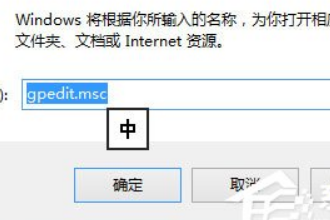
2、打开了如图所示的本地组策略编辑器;
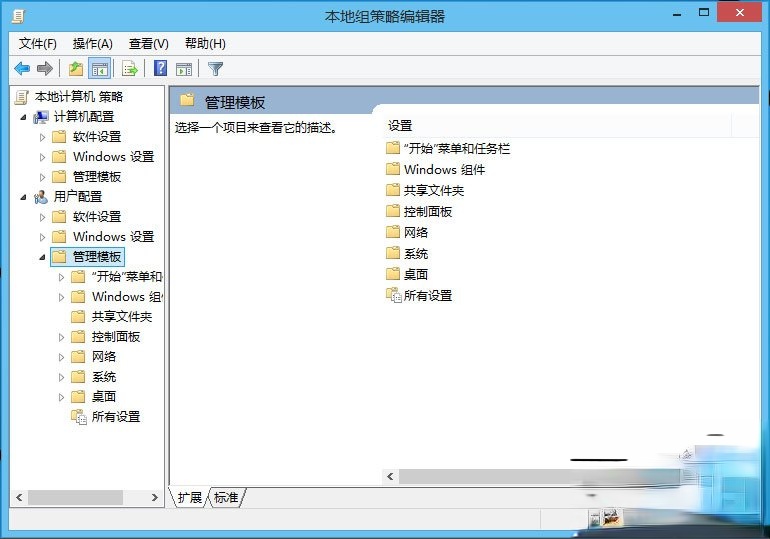
3、然后定位到“用户配置”“管理模板”“系统”下;
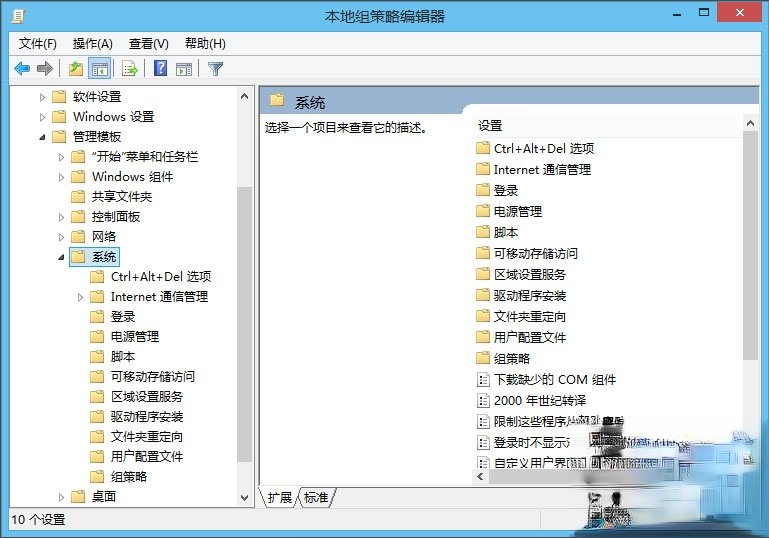
4、接着,右侧菜单下拉,找到“阻止访问注册表编辑器”选项;
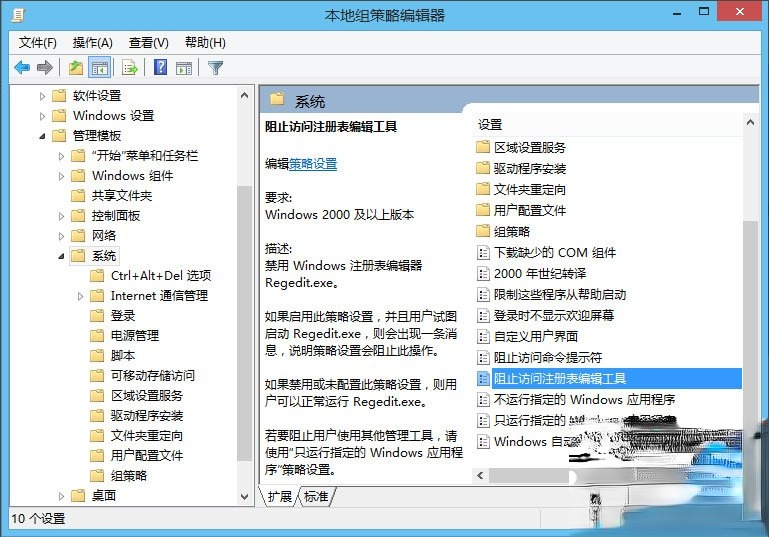
5、最后,双击该项,设置为“已禁用”,应用、保存即可。
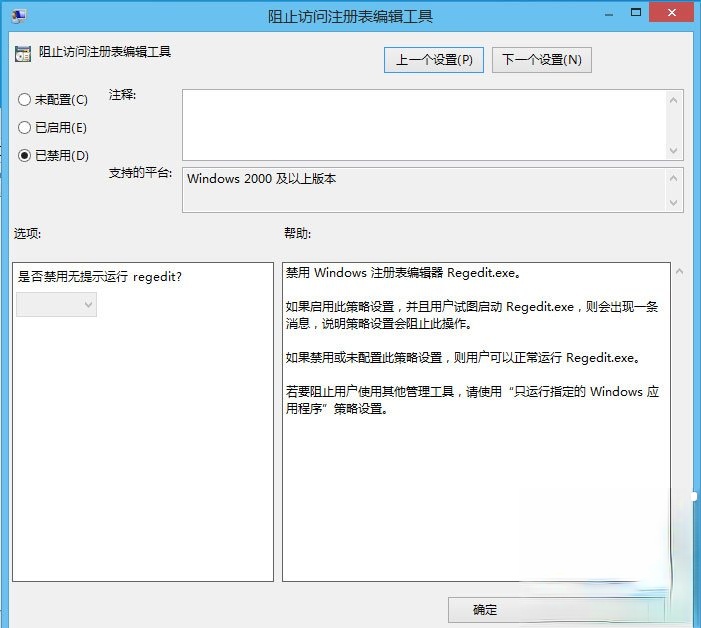
以上就是Win10注册表解锁方法介绍,按照以上方法进行操作,就能轻松将注册表解锁了。
相关文章
热门教程
热门系统下载
热门资讯





























